
Como verificar seu site no Ferramentas para Webmasters
28-08-2010 19:36

O Ferramentas para Webmasters é uma ferramenta gratuita oferecida pelo Google, que permite que webmasters identifiquem problemas de indexação e tenham uma noção mais profunda sobre como seu site é indexado pelo buscador do Google.
Para saber mais sobre este serviço, confira o artigo "Ferramentas para Webmasters".
Muitas pessoas tem solicitado informações de como cadastrar o Ferramentas para Webmasters em sites feitos no Webnode, por isso eu resolvi criar este tutorial ensinando como fazer.
Primeiramente, você precisa cadastrar seu site no Ferramentas para Webmbmasters e pegar a meta tag de verificação. Se você não sabe como fazer isso, confira o artigo "Como cadastrar seu site no Ferramentas para Webmasters".
Download do template
O primeiro passo é fazer o download do template que você esta utilizando em seu site. Para fazer isso, acesse o editor do Webnode e clique em "Opções de formato".

Na nova janela clique em "Modelo", navegue até o template que está utilizando em seu site e clique no botão para fazer o download do template para o seu computador, como mostra a imagem abaixo.
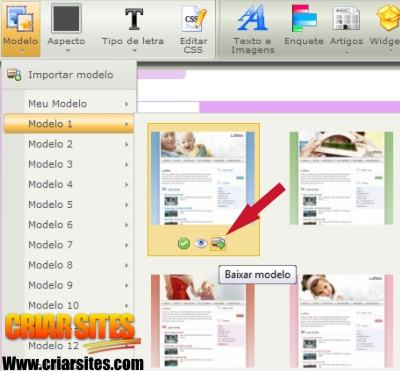
Depois de baixar, descompacte o template em seu computador.
Se você não tem um programa de compactação e descompactação de arquivos, confira o 7 ZIP.
Adicionar meta tag
Agora abra o Bloco de Notas do Windows (Iniciar> Todos os programas > Acessórios > Bloco de Notas) e abra o arquivo "index.html" presente no pacote do template.
Caso o arquivo "index.html" não esteja aparecendo no Bloco de Notas, pode ser necessário que você altere o tipo de arquivo para "Todos os arquivos", como mostra a imagem abaixo.
Nota Na maioria dos casos, o mesmo processo pode ser feito clicando com o botão direito do mouse sobre o arquivo desejado e escolhendo a opção "Abrir com..." e selecionar o Bloco de notas.
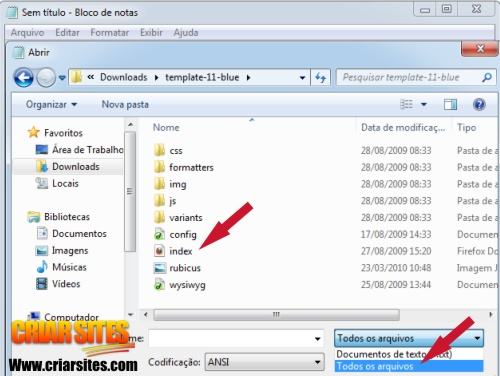
Com o "index" aberto no Bloco de Notas, cole a meta tag gerada no Ferramentas para Webmasters entre as tags e , como mostra a imagem abaixo e salve a alteração.
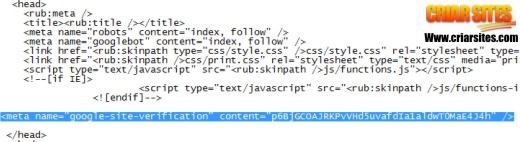
Repita o mesmo processo com os arquivos "variant_a.html" e "variant_b.html" presentes na pasta "variants".
Republicar o template
Depois de adicionar a meta tag nos arquivos index.html, variant_a.html e variant_b.html, chegou a hora de publicar o template novamente para o Webnode.
Antes de republicar o template, mas antes é preciso de recompactá-lo novamente. Para fazer isso, acesse a pasta em que se encontra o template, selecione todos os arquivos, clique com o botão direito sobre algum dos arquivos selecionados e no menu que aparece, clique em "Compactar" e escolha a opção "ZIP" (dependendo do programa de compactação que estiver utilizando, este processo pode ser um pouco diferente, por isso não vou entrar em detalhes aqui).
Notas É muito importante que você selecione os arquivos do template ao invés de compactar a pasta em que se encontra o template. Se você compactar a pasta, o Webnode retornará um erro na hora de publicá-lo. Outra coisa importante é o formato do arquivo compactado que deve ser ZIP.
Com o template compactado no formato ZIP, você deve acessar o painel de controle do seu site no Webnode, clicar novamente em "Opções de formato", na nova janela em "Modelo" e em ""Importar modelo".
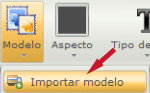
Na pequena janela clique em "Localizar", navegue até onde se encontra o arquivo compactado e clique em "Carregar". Se você for recebido com a mensagem abaixo. Tudo correu perfeitamente.
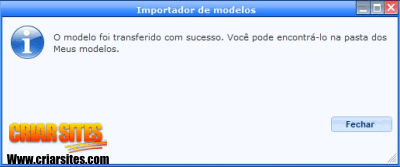
Agora, você só precisa ativar o template publicado, clicando em "Modelo", em "Meu Modelo" e selecionando o template desejado, como mostra a imagem abaixo.
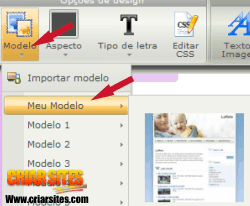
Pronto. Agora é só voltar ao Ferramentas para Webmasters e fazer a validação do site.
—————


